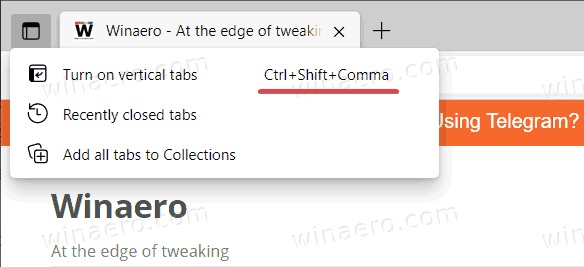Microsoft Edge ottiene una funzionalità aggiornata "Invia scheda a se stesso"
Microsoft Edge è ora un browser completamente multipiattaforma. Puoi usarlo su Windows (comprese le versioni precedenti e anche non supportate), macOS, iOS, Android e persino Linux. Per rendere la tua esperienza di navigazione il più comoda possibile, Microsoft Edge ti consente di inviare schede tra le versioni desktop e mobile del browser. Questa funzione è anche nota come "Invia scheda a se stessi". Nell'ultimo aggiornamento di Edge Canary, "Invia scheda a se stessi" ha ricevuto un aggiornamento molto richiesto.
Annuncio
Invia scheda a se stessi 2.0 in Microsoft Edge
Le versioni attuali di Microsoft Edge mostrano una notifica di avviso popup di sistema quando il browser riceve una scheda da un altro dispositivo. Sebbene tale comportamento vada bene per la maggior parte degli utenti, c'è un problema. Microsoft Edge non può ricevere una pagina Web da un altro dispositivo se hai disabilitato le notifiche push dal browser (per l'intera app, non per siti Web specifici). "Invia scheda a se stessi" 2.0 correzioni che problema.
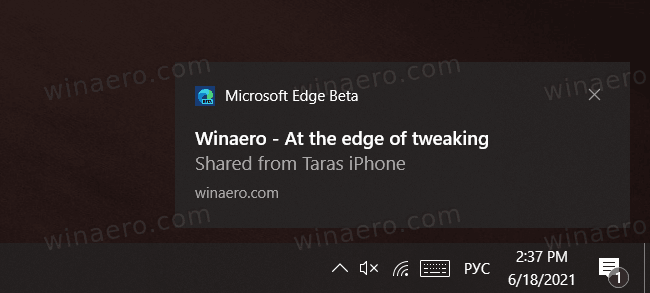
Microsoft Edge Canary ora mostra un'icona del dispositivo sulla barra degli strumenti quando il browser riceve una scheda, ad esempio da uno smartphone. Facendo clic su tale icona viene visualizzata la pagina Web ricevuta e un pulsante per aprirla subito in una nuova scheda.
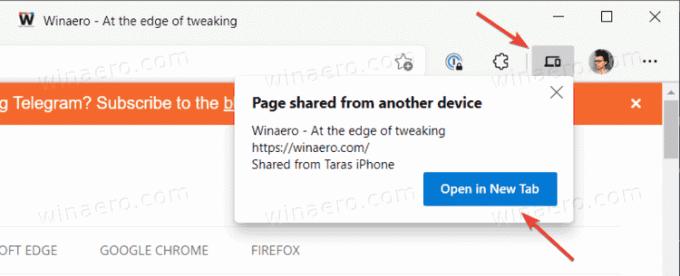
Vale la pena ricordare che alcuni utenti potrebbero trovare meno attraente una nuova versione di "Invia scheda a se stessi". Con le ultime modifiche, ricevere una scheda da un altro dispositivo è meno evidente e più facile da perdere. Tuttavia, ora puoi inviare pagine tra dispositivi in Microsoft Edge anche se hai disabilitato le notifiche push per il browser in Windows 10.
Come abilitare la scheda Invia a sé 2.0 in Microsoft Edge
Per abilitare la nuova versione della scheda Invia a se stessi, è necessario utilizzare un comando specifico nelle proprietà del collegamento del browser.
- Aggiorna Microsoft Edge Canary all'ultima versione. Vai a
edge://helpper controllare gli aggiornamenti. - Chiudi il browser.
- Fare clic con il pulsante destro del mouse su Microsoft Edge Canary scorciatoia. Selezionare Proprietà.
- Clicca il Obbiettivo campo, inserire uno spazio alla fine dell'indirizzo, quindi aggiungere il seguente argomento:
--enable-features=SendTabToSelfV2.0.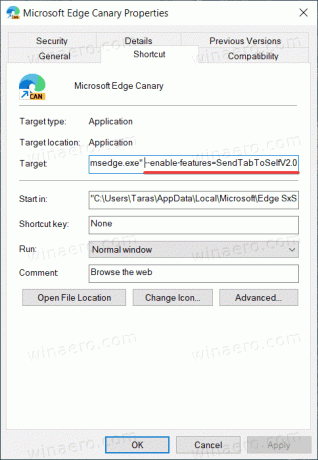
- Salva le modifiche e avvia il browser utilizzando il collegamento modificato.
Ora puoi inviare una scheda dall'altro computer o smartphone e guardare l'icona del dispositivo visualizzata accanto all'immagine del tuo profilo nella barra degli strumenti.
Tieni presente che "Invia scheda a se stessi" 2.0 funzionerà solo se utilizzi una scorciatoia modificata per avviare il browser. Se avvii Microsoft Edge Canary, ad esempio, dalla barra delle applicazioni, il browser utilizzerà una versione precedente della "scheda Invia a se stesso".
Non è tutto. C'è un'altra nuova funzionalità che puoi trovare Edge Canary.
Una nuova scorciatoia da tastiera per le schede verticali
Una nota a margine, l'ultima versione di Microsoft Edge Canary ha ricevuto un nuovo collegamento che consente di passare più velocemente dalle schede verticali a quelle orizzontali. Non è necessario fare clic sul pulsante nell'angolo in alto a sinistra; puoi usare il Ctrl + Spostare + . (virgola) scorciatoia.